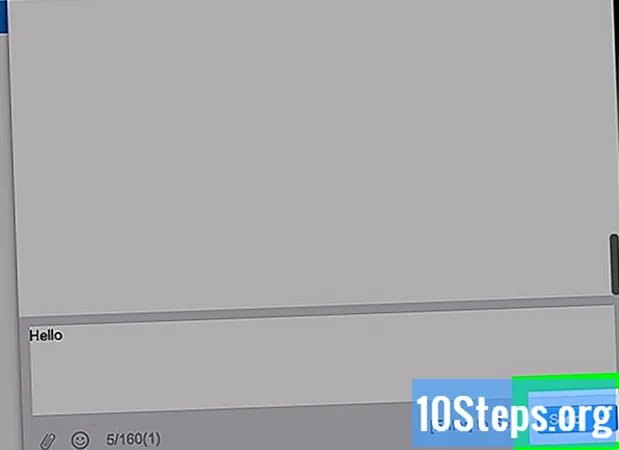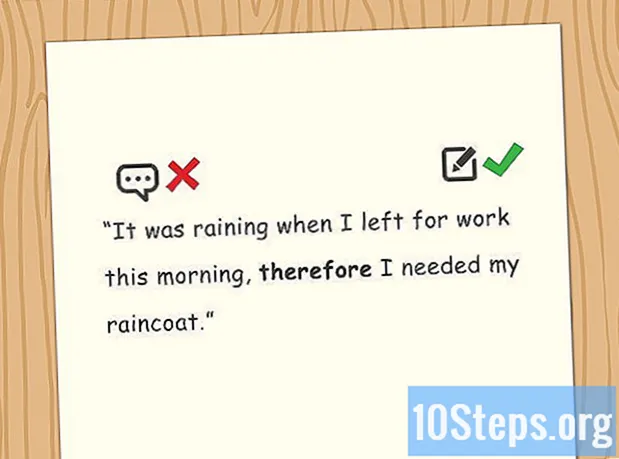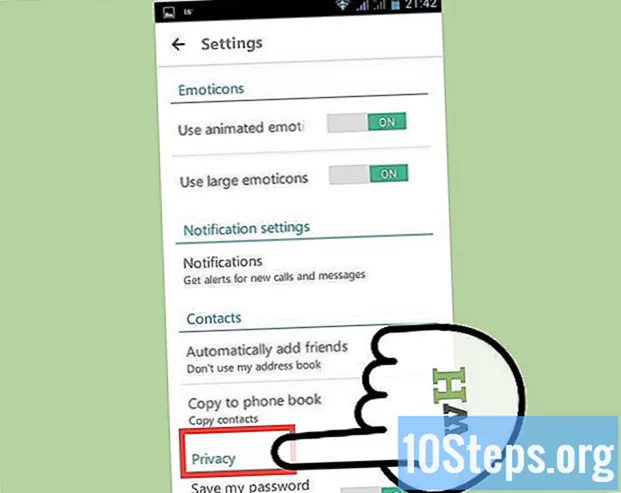உள்ளடக்கம்
HTML மற்றும் CSS இல் வலைத்தளங்களை எவ்வாறு உருவாக்குவது என்பதைக் கற்றுக்கொள்வது ஒரு நீண்ட மற்றும் கடினமான செயல்முறையாக இருக்கலாம், குறிப்பாக நீங்கள் தனியாகவும் புதிதாகவும் கற்றுக்கொண்டால். HTML நிரலாக்க செயல்முறையை கற்பிக்கும் புத்தகங்களை வாங்குவது சாத்தியம் என்றாலும், அவற்றை நன்கு புரிந்துகொள்ள சில கருத்துக்கள் செயல்பாட்டில் இருப்பதைப் பார்ப்பது அவசியம். ஒரு வலைத்தளத்தை நகலெடுக்கும் திறன், குறியீட்டு செயல்முறையை, வரியாக வரிசைப்படுத்த, இந்த மொழி எவ்வாறு செயல்படுகிறது என்பதைப் புரிந்துகொள்ள உதவுகிறது.
படிகள்
2 இன் முறை 1: விண்டோஸ்
HTTrack ஐ பதிவிறக்கி நிறுவவும். நீங்கள் ஒரு முழு வலைத்தளத்தையும் அல்லது அதிக எண்ணிக்கையிலான பக்கங்களையும் நகலெடுக்க விரும்பினால், தானியங்கி வலைத்தள பதிவிறக்க மென்பொருளின் உதவி உங்களுக்குத் தேவைப்படும். ஒவ்வொரு பக்கத்தையும் கைமுறையாக சேமிக்க முயற்சிப்பது அதிக நேரம் எடுக்கும், மேலும் இந்த மென்பொருள்கள் முழு செயல்முறையையும் தானியக்கமாக்குகின்றன.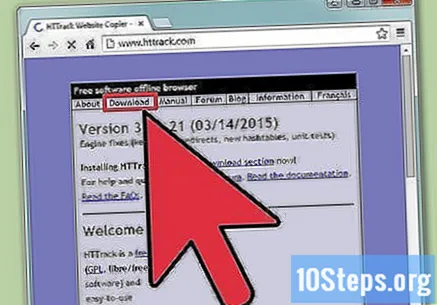
- விண்டோஸ் மற்றும் லினக்ஸுக்கு கிடைக்கக்கூடிய திறந்த மூல மென்பொருளான HTTrack மிகவும் பிரபலமான வலைத்தள பதிவிறக்க நிரலாகும். சரியாக (இல்) உள்ளமைக்கப்பட்டால், அது முழு வலைத்தளத்தையும் அல்லது முழு இணையத்தையும் நகலெடுக்க முடியும்! நீங்கள் இணைப்பில் இலவசமாக HTTrack ஐ பதிவிறக்கம் செய்யலாம்.
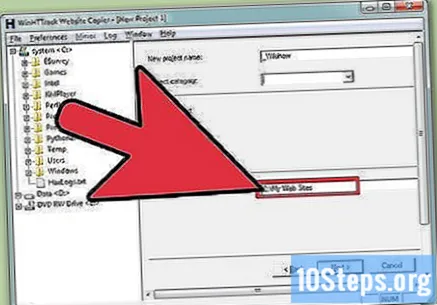
நகலெடுக்கப்பட்ட கோப்புகளுக்கான இலக்கை அமைக்கவும். HTTrack ஐத் திறந்த பிறகு, வலைத்தள கோப்புகள் சேமிக்கப்பட வேண்டிய இடத்தை நீங்கள் வரையறுக்க வேண்டும். இந்த நோக்கத்திற்காக பிரத்தியேகமாக ஒரு கோப்புறையை உருவாக்கவும், எதிர்காலத்தில் கோப்புகளைக் கண்டுபிடிப்பதில் உங்களுக்கு சிரமம் இருப்பதைத் தவிர்க்கவும்.- திட்டத்தைக் கண்டுபிடிக்க உதவும் பெயரைக் கொடுங்கள். HTTrack நீங்கள் தேர்ந்தெடுத்த கோப்புறையின் உள்ளே ஒரு கோப்புறையை உருவாக்கும்.
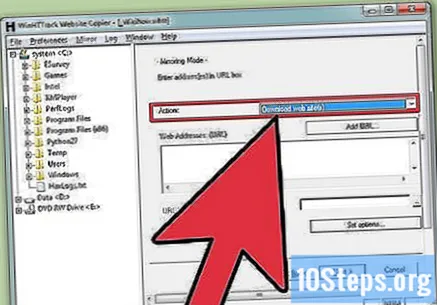
கீழ்தோன்றும் மெனுவிலிருந்து "வலைத்தளத்தைப் பதிவிறக்கு" விருப்பத்தைத் தேர்ந்தெடுக்கவும். புகைப்படங்கள் மற்றும் பிற கோப்புகள் உட்பட வலைத்தளத்திலிருந்து எல்லா உள்ளடக்கத்தையும் HTTrack பதிவிறக்குவதை இது உறுதி செய்கிறது.
நீங்கள் நகலெடுக்க விரும்பும் வலைத்தளத்தின் முகவரியை உள்ளிடவும். ஒரே திட்டக் கோப்புறையில் ஒன்றுக்கு மேற்பட்ட வலைத்தளங்களை நகலெடுக்க விரும்பினால் பல முகவரிகளை உள்ளிடலாம். இயல்பாக, HTTrack வலைத்தளத்தின் அதே வலை சேவையகத்தில் இருக்கும் அனைத்து இணைப்புகளையும் பதிவிறக்குகிறது.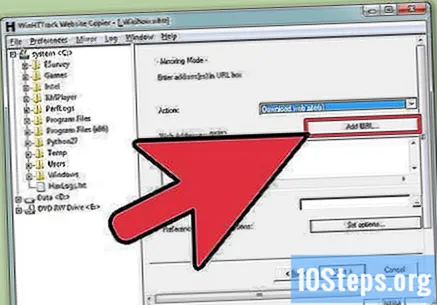
- நீங்கள் சேமிக்க விரும்பும் வலைத்தளத்திற்கு அணுகல் உள்நுழைவு தேவைப்பட்டால், வலைத்தள முகவரியையும், பயனர்பெயர் மற்றும் கடவுச்சொல்லையும் சேர்க்க "URL ஐச் சேர்" பொத்தானைப் பயன்படுத்தவும்.
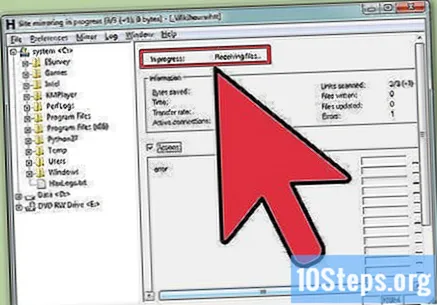
தளத்தை நகலெடுக்கும் செயல்முறையைத் தொடங்குங்கள். URL களை உள்ளிட்டு, பதிவிறக்கத்தைத் தொடங்கலாம். வலைத்தளத்தின் அளவைப் பொறுத்து, பதிவிறக்கம் இணையத்திலிருந்து அதிக நேரத்தையும் அலைவரிசையையும் எடுத்துக்கொள்ளும். கணினியில் நகலெடுக்கப்பட்ட அனைத்து கோப்புகளின் முன்னேற்றத்தையும் HTTrack காட்டுகிறது.
நகலெடுத்த தளத்தை சரிபார்க்கவும். பதிவிறக்கத்தின் முடிவில், பதிவிறக்கம் செய்யப்பட்ட தளத்தைத் திறந்து கணினியில் நேரடியாகத் திறக்க முடியும். நீங்கள் ஆன்லைனில் இருப்பதைப் போல பக்கங்களைக் காண வலை உலாவியில் எந்த HTM அல்லது HTML கோப்பையும் திறக்கவும். பக்கத்தை உருவாக்கும் அனைத்து குறியீடுகளையும் காண அவற்றை வலைப்பக்க எடிட்டரில் திறக்கலாம். இயல்பாக, கோப்புகள் அமைந்துள்ளன; அந்த வகையில், இணைப்புகள் பதிவிறக்கம் செய்யப்பட்ட கோப்புகளை சுட்டிக்காட்டுகின்றன, ஆன்லைன் வலைத்தளம் அல்ல. பதிவிறக்கம் செய்யப்பட்ட உள்ளடக்கத்தை முழுமையான ஆஃப்லைனில் பார்க்க இது அனுமதிக்கிறது.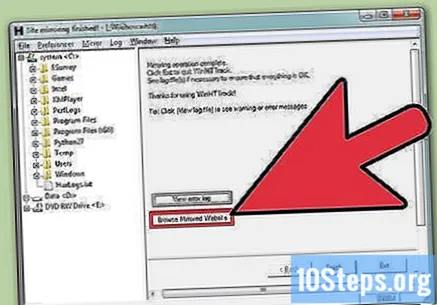
2 இன் முறை 2: மேக்
மேக் ஆப் ஸ்டோரிலிருந்து சைட்ஸக்கர் பயன்பாட்டைப் பதிவிறக்கவும். இது ஒரு இலவச நிரலாகும், இது முழுமையான வலைத்தளங்களைப் பதிவிறக்க அனுமதிக்கிறது. நீங்கள் சைட்ஸக்கரை இணைப்பிலிருந்து பதிவிறக்கம் செய்யலாம்.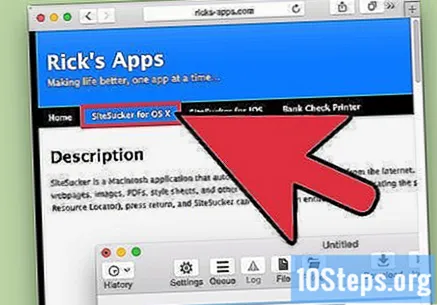
- முந்தைய இணைப்பைப் பயன்படுத்தி நீங்கள் பயன்பாட்டைப் பதிவிறக்கியிருந்தால், டிஎம்ஜி கோப்பில் இரட்டை சொடுக்கவும். அதை நிறுவ "பயன்பாடுகள்" கோப்புறையில் தள சக்கர் பயன்பாட்டு ஐகானை இழுக்கவும்.
நீங்கள் நகலெடுக்க விரும்பும் வலைத்தளத்தின் URL ஐ உள்ளிடவும். இயல்புநிலை தள சக்கர் அமைப்புகளில், எல்லா பக்கங்களும் நகலெடுக்கப்பட்டு கணினியில் சேமிக்கப்படும். SiteSucker காணப்படும் ஒவ்வொரு இணைப்பையும் பின்பற்றும், ஆனால் அதே வலை சேவையகத்திலிருந்து கோப்புகளை மட்டுமே பதிவிறக்கும்.
- மேம்பட்ட பயனர்கள் அமைப்புகளை சரிசெய்யலாம், ஆனால் நீங்கள் ஒரு வலைத்தளத்தை நகலெடுக்க விரும்பினால், அதைப் பற்றி கவலைப்பட வேண்டாம். முன்னிருப்பாக, தள வலைத்தளம் முழு வலைத்தளங்களையும் நகலெடுக்கும்.
- உங்கள் கணினியில் வலைத்தளம் சேமிக்கப்படும் இடத்தில் மாற்றுவதை நீங்கள் கருத்தில் கொள்ளக்கூடிய ஒரு அமைப்பு. "அமைப்புகள்" மெனுவைத் திறக்க கியர் பொத்தானைக் கிளிக் செய்க. "பொது" பிரிவில், நீங்கள் கோப்புகளைச் சேமிக்க விரும்பும் இடத்தைத் தேர்ந்தெடுக்க "இலக்கு" மெனுவைப் பயன்படுத்தவும்.
வலைத்தளத்தை சேமிக்க "பதிவிறக்கு" பொத்தானைக் கிளிக் செய்க. "URL" புலத்தில் தட்டச்சு செய்த அனைத்து வலைத்தள உள்ளடக்கத்தையும் தள சக்கர் பதிவிறக்கத் தொடங்கும். இதற்கு சிறிது நேரம் ஆகலாம், ஆனால் நிரல் சாளரத்தின் அடிப்பகுதியில் முன்னேற்றத்தைக் கண்காணிக்கலாம்.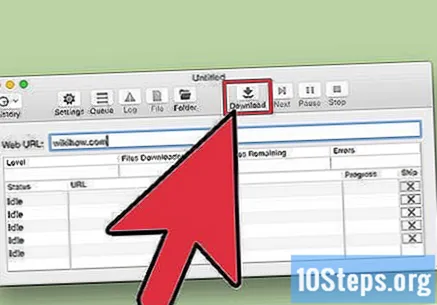
கேட்கப்பட்டால் உங்கள் பயனர்பெயர் மற்றும் கடவுச்சொல்லை உள்ளிடவும். கடவுச்சொல் பாதுகாக்கப்பட்ட வலைத்தளத்தைப் பதிவிறக்க முயற்சிக்கிறீர்கள் என்றால், உங்கள் உள்நுழைவு தகவலை உள்ளிட வேண்டும். இயல்புநிலையாக, உள்நுழைவு தகவல் சேமிக்கப்பட்டுள்ளதா என்பதைப் பார்க்க "விசைகளுக்கான அணுகல்" பயன்பாட்டை தள சக்கர் வினவுகிறது. அவை இல்லையென்றால், நீங்கள் அவற்றை கைமுறையாக உள்ளிட வேண்டும்.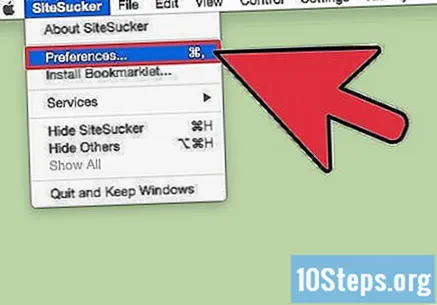
பதிவிறக்கம் முடிவில் நகலெடுக்கப்பட்ட வலைத்தளத்தைக் காண்க. தளத்தின் பதிவிறக்கத்தின் முடிவில், நீங்கள் ஆன்லைனில் இருப்பதைப் போல கோப்புகளை ஆஃப்லைனில் காணலாம். கோப்புகள் இயல்பாகவே அமைந்திருக்கும்; அந்த வகையில், இணைப்புகள் பதிவிறக்கம் செய்யப்பட்ட கோப்புகளை சுட்டிக்காட்டுகின்றன, ஆன்லைன் வலைத்தளம் அல்ல. இணைய இணைப்பு தேவையில்லாமல் முழு வலைத்தளத்தையும் காண இது உங்களை அனுமதிக்கிறது.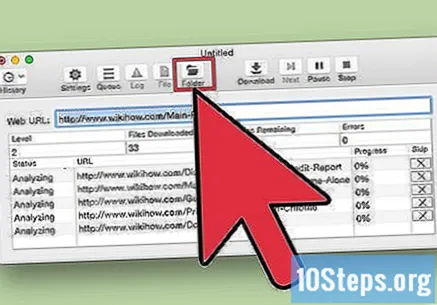
எச்சரிக்கைகள்
- பல வலை உருவாக்குநர்கள் தங்கள் உள்ளடக்கத்தை வேறொருவர் நகலெடுத்தால் தானியங்கி அறிவிப்புகளைப் பெற கட்டளைகளைப் பயன்படுத்துகின்றனர். அணுகக்கூடிய எந்தவொரு உள்ளடக்கமும் பயன்பாட்டிற்கு கிடைக்கிறது என்று கருத வேண்டாம். பதிவிறக்கம் செய்யப்பட்ட உள்ளடக்கத்தைப் பயன்படுத்துவதற்கு முன்பு எப்போதும் வலை டெவலப்பர் அல்லது வலைத்தள உரிமையாளரைத் தொடர்பு கொள்ளுங்கள்.
- ஒரு வலைத்தளத்தை நகலெடுத்து அதை உங்கள் சொந்தமாகப் பயன்படுத்துவது கருத்துத் திருட்டு. இது அறிவுசார் சொத்து திருட்டு என்றும் கருதலாம். பிற வலைத்தளங்களிலிருந்து நகலெடுக்கப்பட்ட உள்ளடக்கத்தை உங்கள் சொந்தமாக ஒருபோதும் பயன்படுத்த வேண்டாம். உரிமையாளருக்கு சரியான கடன் கொடுக்கும் வரை, அதன் ஒரு பகுதியை நீங்கள் பயன்படுத்தலாம்.